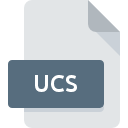
Dateiendung UCS
Homeworld Localized Unicode Strings
-
DeveloperRelic Entertainment Inc.
-
Category
-
Popularität3 (2 votes)
Was ist UCS-Datei?
Das Dateinamensuffix UCS wird hauptsächlich für Homeworld Localized Unicode Strings -Dateien verwendet. Die Spezifikation Homeworld Localized Unicode Strings wurde von Relic Entertainment Inc. erstellt. UCS-Dateien werden von Softwareanwendungen unterstützt, die für Geräte verfügbar sind, auf denen Windows ausgeführt wird. Das Dateiformat UCS gehört zusammen mit 1509 anderen Dateiformaten zur Kategorie Computerspieldateien. Homeworld ist mit Abstand das am häufigsten verwendete Programm für die Arbeit mit UCS-Dateien. Die Software Homeworld wurde von Relic Entertainment Inc. entwickelt, und auf der offiziellen Website finden Sie möglicherweise weitere Informationen zu UCS-Dateien oder zum Softwareprogramm Homeworld.
Programme die die Dateieendung UCS unterstützen
Folgende Programme können mit UCS-Dateien umgehen. Dateien mit der Dateiendung UCS können wie alle anderen Dateiformate auf jedem Betriebssystem gefunden werden. Die fraglichen Dateien können auf andere mobile oder stationäre Geräte übertragen werden, jedoch sind möglicherweise nicht alle Systeme in der Lage, solche Dateien ordnungsgemäß zu verarbeiten.
Wie soll ich die UCS Datei öffnen?
Das Öffnen von Dateien mit der Endung UCS kann verschiedene Ursachen haben. Positiv zu vermerken ist, dass die am häufigsten auftretenden Probleme im Zusammenhang mit Homeworld Localized Unicode Strings dateien nicht komplex sind. In den meisten Fällen können sie ohne Unterstützung eines Spezialisten schnell und effektiv angegangen werden. Wir haben für Sie eine Liste erstellt, die Ihnen bei der Lösung der Probleme mit UCS-Dateien hilft.
Schritt 1. Installieren Sie die Software Homeworld
 Probleme beim Öffnen von und beim Arbeiten mit UCS-Dateien haben höchstwahrscheinlich nichts mit der Software zu tun, die mit den UCS-Dateien auf Ihrem Computer kompatibel ist. Die Lösung für dieses Problem ist sehr einfach. Laden Sie Homeworld herunter und installieren Sie es auf Ihrem Gerät. Die vollständige Liste der nach Betriebssystemen gruppierten Programme finden Sie oben. Die sicherste Methode zum Herunterladen von Homeworld ist das Aufrufen der Entwickler-Website (Relic Entertainment Inc.) und das Herunterladen der Software über die angegebenen Links.
Probleme beim Öffnen von und beim Arbeiten mit UCS-Dateien haben höchstwahrscheinlich nichts mit der Software zu tun, die mit den UCS-Dateien auf Ihrem Computer kompatibel ist. Die Lösung für dieses Problem ist sehr einfach. Laden Sie Homeworld herunter und installieren Sie es auf Ihrem Gerät. Die vollständige Liste der nach Betriebssystemen gruppierten Programme finden Sie oben. Die sicherste Methode zum Herunterladen von Homeworld ist das Aufrufen der Entwickler-Website (Relic Entertainment Inc.) und das Herunterladen der Software über die angegebenen Links.
Schritt 2. Überprüfen Sie die Version von Homeworld und aktualisieren Sie sie bei Bedarf
 Wenn die Probleme beim Öffnen von UCS-Dateien auch nach der Installation von Homeworld bestehen bleiben, ist die Software möglicherweise veraltet. Überprüfen Sie auf der Website des Entwicklers, ob eine neuere Version von Homeworld verfügbar ist. Manchmal führen Softwareentwickler neue Formate ein, die bereits zusammen mit neueren Versionen ihrer Anwendungen unterstützt werden. Der Grund, warum Homeworld keine Dateien mit UCS verarbeiten kann, kann sein, dass die Software veraltet ist. Die neueste Version von Homeworld ist abwärtskompatibel und unterstützt Dateiformate, die von älteren Versionen der Software unterstützt werden.
Wenn die Probleme beim Öffnen von UCS-Dateien auch nach der Installation von Homeworld bestehen bleiben, ist die Software möglicherweise veraltet. Überprüfen Sie auf der Website des Entwicklers, ob eine neuere Version von Homeworld verfügbar ist. Manchmal führen Softwareentwickler neue Formate ein, die bereits zusammen mit neueren Versionen ihrer Anwendungen unterstützt werden. Der Grund, warum Homeworld keine Dateien mit UCS verarbeiten kann, kann sein, dass die Software veraltet ist. Die neueste Version von Homeworld ist abwärtskompatibel und unterstützt Dateiformate, die von älteren Versionen der Software unterstützt werden.
Schritt 3. Legen Sie die Standardanwendung zum Öffnen von UCS-Dateien auf Homeworld fest.
Wenn das Problem im vorherigen Schritt nicht behoben wurde, sollten Sie UCS-Dateien mit der neuesten Version von Homeworld verknüpfen, die Sie auf Ihrem Gerät installiert haben. Die Methode ist recht einfach und variiert kaum zwischen den Betriebssystemen.

Ändern Sie die Standardanwendung in Windows.
- Wenn Sie mit der rechten Maustaste auf das UCS klicken, wird ein Menü geöffnet, aus dem Sie die Option auswählen sollten
- Klicken Sie auf und wählen Sie dann die Option
- Um den Vorgang abzuschließen, wählen Sie Weitere Eintrag suchen und wählen Sie im Datei-Explorer den Installationsordner Homeworld. Bestätigen Sie mit dem Häkchen Immer dieses Programm zum Öffnen von UCS-Dateien verwenden und klicken Sie auf die Schaltfläche .

Ändern Sie die Standardanwendung in Mac OS.
- Öffnen Sie durch Klicken mit der rechten Maustaste auf die ausgewählte UCS-Datei das Dateimenü und wählen Sie
- Suchen Sie die Option - klicken Sie auf den Titel, falls dieser ausgeblendet ist
- Wählen Sie aus der Liste das entsprechende Programm aus und bestätigen Sie mit
- Wenn Sie die vorherigen Schritte ausgeführt haben, sollte eine Meldung angezeigt werden: Diese Änderung wird auf alle Dateien mit der Dateiendung UCS angewendet. Klicken Sie anschließend auf die Schaltfläche , um den Vorgang abzuschließen.
Schritt 4. Überprüfen Sie die ROZ auf Fehler
Wenn Sie die Anweisungen aus den vorherigen Schritten befolgt haben, das Problem jedoch noch nicht behoben ist, sollten Sie die betreffende ROZ-Datei überprüfen. Wenn Sie nicht auf die Datei zugreifen können, kann dies verschiedene Ursachen haben.

1. Überprüfen Sie die UCS-Datei auf Viren oder Malware
Wenn die Datei infiziert ist, verhindert die in der UCS-Datei enthaltene Malware den Versuch, sie zu öffnen. Scannen Sie die Datei sofort mit einem Antivirenprogramm oder scannen Sie das gesamte System, um sicherzustellen, dass das gesamte System sicher ist. Wenn die UCS-Datei tatsächlich infiziert ist, befolgen Sie die nachstehenden Anweisungen.
2. Überprüfen Sie, ob die Datei beschädigt oder beschädigt ist
Wenn die UCS-Datei von einer anderen Person an Sie gesendet wurde, bitten Sie diese Person, die Datei erneut an Sie zu senden. Es ist möglich, dass die Datei nicht ordnungsgemäß auf einen Datenspeicher kopiert wurde und unvollständig ist und daher nicht geöffnet werden kann. Wenn die UCS-Datei nur teilweise aus dem Internet heruntergeladen wurde, versuchen Sie, sie erneut herunterzuladen.
3. Überprüfen Sie, ob der Benutzer, als der Sie angemeldet sind, über Administratorrechte verfügt.
Manchmal müssen Benutzer über Administratorrechte verfügen, um auf Dateien zugreifen zu können. Melden Sie sich mit einem Administratorkonto an und prüfen Sie, ob das Problem dadurch behoben wird.
4. Stellen Sie sicher, dass das System über ausreichende Ressourcen verfügt, um Homeworld auszuführen.
Die Betriebssysteme stellen möglicherweise genügend freie Ressourcen fest, um die Anwendung auszuführen, die UCS-Dateien unterstützt. Schließen Sie alle laufenden Programme und versuchen Sie, die Datei UCS zu öffnen.
5. Stellen Sie sicher, dass Sie die neuesten Treiber, Systemupdates und Patches installiert haben
Das aktuelle System und die aktuellen Treiber machen Ihren Computer nicht nur sicherer, sondern können auch Probleme mit der Datei Homeworld Localized Unicode Strings lösen. Es ist möglich, dass eines der verfügbaren System- oder Treiberupdates das Problem mit UCS-Dateien behebt, die ältere Versionen der angegebenen Software betreffen.
Möchten Sie helfen?
Wenn Sie zusätzliche Informationen bezüglich der Datei UCS besitzen, würden wir sehr dankbar sein, wenn Sie Ihr Wissen mit den Nutzern unseres Service teilen würden. Nutzen Sie das Formular, dass sich hier befindet, und senden Sie uns Ihre Informationen über die Datei UCS.

 Windows
Windows 
